苹果手机是目前市场上最受欢迎和使用最广泛的智能手机之一。它的功能非常强大,为我们的生活和工作带来了很多方便。然而在日常使用中我们可能会需要显示农历日期。这是一个很有用的功能,尤其是在中国农历新年期间。那么苹果手机主屏幕怎么显示农历?而且iPhone手机如何设置锁屏界面显示农历日期?下面我们一起来看看。
iPhone手机如何设置锁屏界面显示农历日期?
具体方法:
1.首先,进入手机,找到“设置”,点击进入。如图:
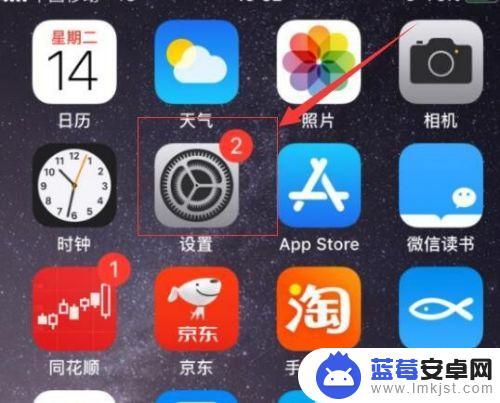
2.接着,进入设置,在设置界面中,找到“日历”点击进入。如图:
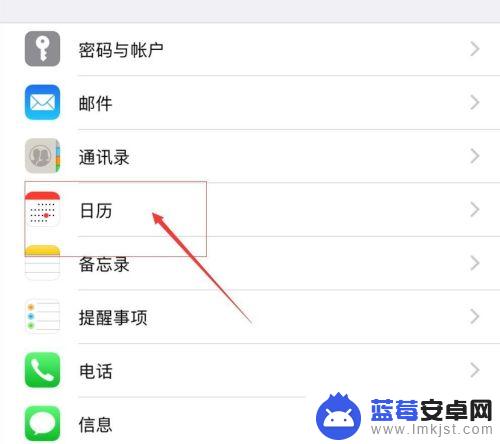
3.接着,在进入的日历界面中,找到“其他历法”,点击进入。如图:
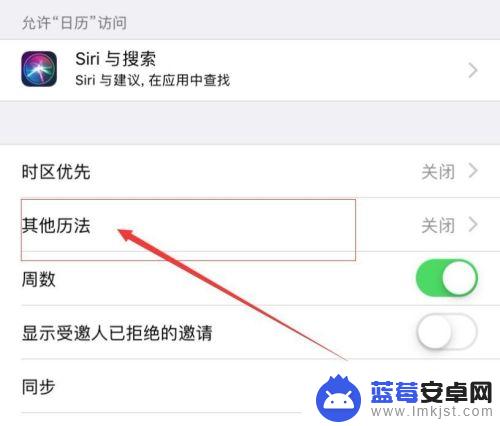
4.接着,在进入的其他历法界面中。可以看到有很多不同的历法,这里选择需要显示的历法“农历”(默认是关闭的)。如图:
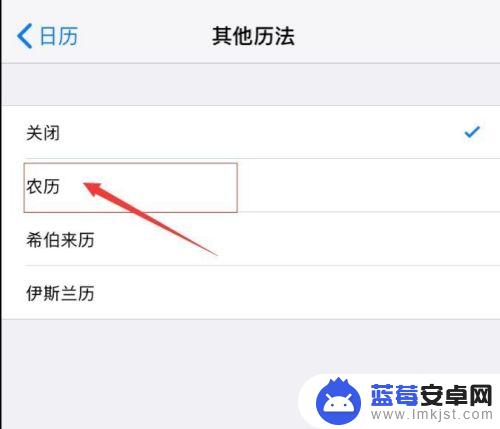
5.接着,开启农历,在右侧会有一个打勾的状态,说明农历已经开启。如图:
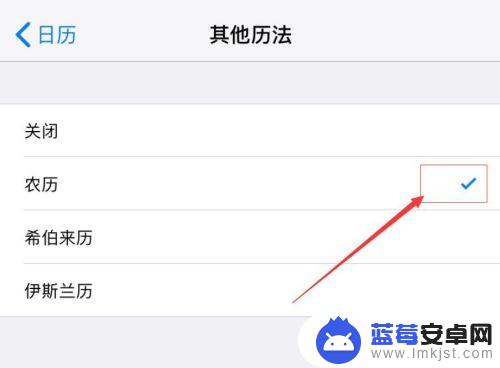
6.接着,退出设置。回到锁屏状态,点亮屏幕,即可查看日期下面就多显示一行农历了。如图:
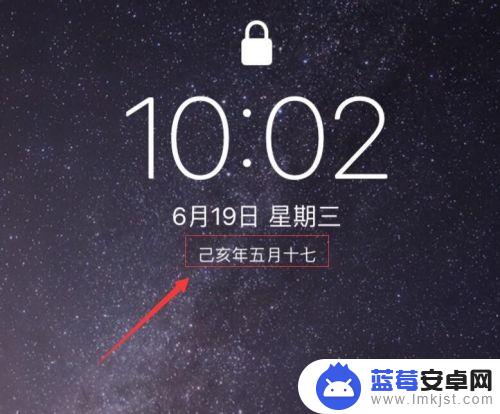
7.至此,iPhone手机如何在锁屏的时候日期下显示农历教程分享结束。
在iPhone手机上,要设置锁屏界面显示农历日期,首先需要在“设置”中选择“通用”,然后进入“日期与时间”。接着打开“选择区域格式”,找到“中国”并选中。这样一来,iPhone主屏幕和锁屏界面就会自动显示农历日期了。这种功能的实现大大方便了我们使用手机的同时也能了解到传统农历。












